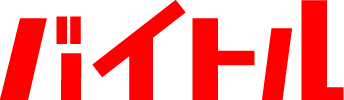パソコンの画面表示を拡大縮小する5つの方法

「画面が小さすぎて細かい文字が見えにくい…」「一度に多くの情報を見たい」こんな時どうしますか?画面を拡大・縮小する方法は1つではなく、複数あります。
この記事では、パソコン画面の拡大縮小を行うための5つの便利な方法を始め、キーボードショートカット、拡大鏡・ズーム機能、さらには画面表示の標準倍率の調整方法まで詳しく解説します。
状況に合わせて自分のやりやすい方法を見つけてください。
目次
-
キーボードショートカットの使用
-
キーボードショートカットを使用して画面表示を拡大・縮小する方法です。キーボードのみで操作できます。
Windowsの場合
■キーボードショートカットを使用して画面表示を拡大・縮小する方法
拡大する:「Ctrlキー」を押しながら「プラス(+)キー」を押す
縮小する:「Ctrlキー」を押しながら「マイナス(-)キー」を押す
※Macの場合は「Commandキー」を押しながら操作「プラス(+)キー」や「マイナス(-)キー」を何回か押すことで、どんどん拡大または縮小できます。
右隣にある「リセット」ボタンを押すと表示倍率を元に戻せます。【補足】「プラスキー」と「マイナスキー」はどこにある?
JISキーボードとUSキーボードでキーの配列が異なります。どちらかわからない方は、ご使用のキーボードでご確認ください。
キーの位置はキーボードのモデルやメーカーによって若干異なる場合があるので、参考までにご覧ください。■JISキーボード(日本語配列キーボード)の場合
プラス(+)キー:アルファベットの「L」の右隣
マイナス(-)キー:「0」の右隣■USキーボード(英語配列キーボード)の場合
・プラス(+)キーとマイナス(-)キーともに「Backspaceキー」の左隣
-
Webブラウザのズーム機能を利用する方法
-
ほとんどのWebブラウザには、画面のズーム機能が備わっています。Webブラウザのメニューからズームレベルを調整して拡大・縮小する方法です。
■Webブラウザのメニューから画面表示を拡大・縮小する方法
※Google Chromeの場合で説明- 1. Webブラウザの右上にある縦三点リーダー「︙」を押す
※Webブラウザによって表示が多少異なります - 2. 立ち上がったメニュー内の「ズーム」項目にある「+」と「-」を押すことで、拡大・縮小できます。
- 1. Webブラウザの右上にある縦三点リーダー「︙」を押す
-
タッチパッドを使う方法
-
タッチパッドを使用して画面表示を拡大・縮小する方法です。指先の動きのみで操作できます。
■タッチパッドを使って画面表示を拡大・縮小する方法
拡大する:タッチパッド上で二本の指を広げる(ピンチアウト)
縮小する:タッチパッド上で二本の指を寄せる(ピンチイン)
-
キーボードとマウスを使う方法
-
キーボードとマウスを使用した方法です。
■キーボードとマウスを使って画面表示を拡大・縮小する方法
拡大する:「Ctrlキー」を押しながらマウスホイールを前に回す
縮小する:「Ctrlキー」を押しながらマウスホイールを後ろに回す
【補足】マウスホイール(スクロールホイール)って何?
マウスホイールは、マウスの中央にあり回転する小さな円盤状の部品のことです。

-
拡大鏡・ズーム機能を使う方法
-
Windowsの「拡大鏡」ツールやMacの「ズーム」機能を使用した方法です。画面の特定の部分を拡大できます。
Windowsの拡大鏡
■拡大鏡を起動させるショートカット
「Windowsキー」を押しながら「プラス(+)キー」を押す。拡大鏡が起動すると、画面上にツールバーが表示されます。
拡大鏡を使って拡大したいところを変更する方法
見たい場所に向けて画面の端にマウスカーソルを持っていくと、画面がその方向に移動します。
拡大鏡を終了させる方法2つ
【方法1】拡大鏡のツールバーの右上にある「✕」を押す。
【方法2】「Windowsキー」と「Escキー」を押す。拡大しすぎると、拡大鏡ツールの場所がわからなくなってしまうことがあります。そうなると手詰まりになるため、ショートカットを覚えておくと便利です。
【Pick up】初期設定のままだと使いづらいので、ズームレベルの設定を変更するのがおすすめ
拡大鏡を起動させるショートカットを押すと、いきなり初期設定の200%の拡大率で画面が拡大されてしまいます。初期設定のままだと、拡大されすぎてとても使いづらいです。
以下で、拡大鏡の設定を変更する方法を説明します。■拡大鏡の設定を変更する方法
- 1. 「Ctrlキー」と「Windowsキー」とアルファベットの「Mキー」を押し、拡大鏡の設定画面を立ち上げる。
- 2. 拡大鏡の設定メニュー内の「ズームレベル」200%を100%に変更する。
- 3. 拡大鏡の設定メニュー内の「ズームレベルの増分」を変更する。
「ズームレベルの増分」は25%や50%にするのが使いやすくておすすめです。ズームレベルの増分を50%にした場合、100%、150%、200%のように50%刻みで拡大できます。縮小させる場合も同様に50%刻みになります。
拡大鏡の表示を変更することもできます。■拡大鏡の表示の種類
- 固定
- 全画面表示
- レンズ
表示は「固定」「全画面表示」「レンズ」の3種類あり、同じく拡大鏡の設定画面内の「ビュー」の項目のプルダウンで選択します。
Macのズーム機能
アプリのダウンロードなどは不要ですが、まずはズーム機能の設定から始めましょう。
■ズーム機能を起動させる方法
- 1. システム環境設定を開く
- 2. アクセシビリティを押す
- 3. ズーム機能を選択
ズーム機能の起動方法や表示を設定しましょう。拡大率など、細かい設定は「その他のオプション」ボタンを押すして表示された画面で設定できます。
ズームの方法は「ピクチャ・イン・ピクチャ」がおすすめです。いろいろ設定を変え、どの設定が自分にとって使いやすいか試してみてください。
-
画面表示を一瞬で標準倍率に戻す方法
-
もしかして…一時的に拡大や縮小した画面表示を標準倍率に戻す際、プラスやマイナスボタンを連打していませんか?
ショートカットを使うことで、一気にブラウザの標準倍率に戻すことができます。■画面の拡大・縮小後にブラウザの標準倍率に戻すショートカット
「Ctrlキー」と数字の「0(ゼロ)キー」を押す。
-
「ブラウザ表示の標準倍率」を変更する方法
-
上記で説明した「画面の拡大・縮小後にブラウザの標準倍率に戻す方法」の「ブラウザの標準倍率」は変更することができます。
例えば設定を80%にした場合は「Ctrlキー」と数字の「0(ゼロ)キー」を押すと、100%ではなく80%表示になります。■「ブラウザ表示の標準倍率」を変更する方法
- 1. Google Chromeを起動する
- 2. ブラウザの右上にある縦三点リーダー「︙」を押す
- 3. メニュー下部の「設定」を選択する
- 4. メニューの「デザイン」を選択する
- 5. 「ページのズーム」のプルダウン拡大倍率を選択する
- 6. そのまま画面を閉じる
-
「画面表示の標準倍率」を変更する方法
-
ブラウザと同様にディスプレイも標準倍率を変更することができます。
パソコンに複数のモニターを接続しているマルチディスプレイの場合は、各画面の表示スケールを個別に設定することができます。■画面の表示スケールの変更方法
【方法1】- 1. 「Windowsキー」とアルファベットの「I(アイ)キー」を押す
- 2. システム設定画面が立ち上がるので「ディスプレイ」の項目を選択
- 3. 「拡大・縮小」の項目にあるプルダウンで表示比率を設定
【方法2】
- 1. 「Windowsキー」とアルファベットの「Pキー」を押す
- 2. 画面の右下に表示された画面下部にある「その他のディスプレイ設定」を押下
- 3. 「拡大・縮小」の項目にあるプルダウンで表示比率を設定
-
パソコンの画面表示を拡大・縮小機能を使うメリット
-
パソコンの画面表示を拡大・縮小機能するメリットを紹介します。
文字や画像が見やすくなる
ウェブページやドキュメントの文字や画像が大きすぎたり、小さすぎたりして読みにくい場合、見やすい大きさに調整することではっきりと見ることができます。
細かい作業がやりやすくなる
細かいグラフィックの作業やテキスト編集を行う際に、画面を拡大することで細かい作業がしやすくなります。
画面に表示する情報量をコントロールできる
画面倍率を上げると大きく表示され、画面倍率を下げると画面を引きで見ることができます。画面キャプチャを撮りたいときや、全体像を見たい場合などに役立ちます。
作業効率が向上する
拡大・縮小機能を活用することで、作業や状況に応じて画面上の情報量を最適にコントロールできるため、作業効率と快適性が大幅に向上します。
目の疲れの軽減になる
長時間のパソコン作業による目の疲れを軽減するためにも、適切な拡大率で画面を表示することが大切です。目を細めることなく、快適に作業を続けることができます。
-
まとめ
-
このセクションでは、パソコン画面の拡大・縮小を行うための5つの方法を紹介しました。
▼パソコン画面表示を拡大・縮小する方法5つ
- キーボードショートカットの使用
- Webブラウザのズーム機能を利用する方法
- タッチパッドを使う方法
- キーボードとマウスを使う方法
- 拡大鏡・ズーム機能を使う方法
キーボード、マウス、タッチパネル、拡大鏡、そしてWebブラウザなどを使ったさまざまな方法があるので、状況に合わせて自分のやりやすい方法を見つけてください。
併せて、画面表示を瞬時に戻すショートカットを覚えておくと便利です。
お役立ち の関連記事

【2024年カレンダー】令和6年の祝日・連休を解説!GWやお盆休み、年末年始休みは何連休?

【2023年カレンダー】令和5年の祝日・連休はいつ?年末年始休みやゴールデンウィークも解説!

【2022年カレンダー】令和4年の祝日・連休はいつ?年末年始の休みも解説!

コレもだめ!?SNSを炎上させる画像4選とその対処法

ヒマ人必見★高校生に聞いた【お金のかからない遊び】

「蛙化現象」で悩むあなたへ。気持ちの変わり目を乗り越えるためのヒント

【2025年】今年のゴールデンウィークはいつからいつまで?病院・銀行・郵便局は休み?GWの気になる情報を解説

【大学生の収入事情】大学生の生活費は平均いくら?仕送りなしで暮らす節約術を解説!

バイトを始める学生必見!銀行口座開設は高校生でもできる?必要なものや注意点を解説

大学生のうちにやるべきことは?遊び・旅行・勉強など時間を有意義に使えるおすすめの過ごし方
カテゴリ一覧
-
派遣の仕事探し派遣の仕事探し
-
dip DEIプロジェクトdip DEIプロジェクト
-
dip 派遣はっけんプロジェクトdip 派遣はっけんプロジェクト
-
退職・辞め方退職・辞め方
-
フードデリバリー系仕事特集フードデリバリー系仕事特集
仕事記事 ランキング
- 【税理士監修】103万円と130万円、どっちが得?扶養範囲内で働き損にならない収入とは?【税金Q&A】 /お金・法律
- 2022年最低賃金(最賃)改定額は全国平均時給31円UPの過去最高額!(東京:1072円)最低賃金の引き上げで何が変わる? /お金・法律
- パートでも週20時間以上の労働で社会保険への加入が必要! /お金・法律
- 面接での長所・短所の選び方・答え方とは?回答例20選&短所と長所の言い換え例30選 /面接
- 家で少しでも稼ぎたい!主婦におすすめの内職や注意点・仕事の流れを紹介 /バイト探し・パート探し
- 【税理士監修】103万の壁とは?収入と税金、社会保険の関係について解説します /お金・法律
- 面接で好印象を与える「長所」40選と伝え方のコツ|OK・NG例文も解説 /面接
- 満年齢とは?計算方法と早見表(西暦・和暦対応)で履歴書の年齢欄を正しく書こう /履歴書
- 自宅でできる仕事46選!スキルや趣味、得意分野を活かせる在宅ワークを見つけよう /バイト探し・パート探し
- 【税理士監修】アルバイトでも確定申告は必要?申告方法や確定申告をしないとどうなるかを解説 /お金・法律
エンタメ記事 ランキング
- 【2024年カレンダー】令和6年の祝日・連休を解説!GWやお盆休み、年末年始休みは何連休? /お役立ち
- 【2023年カレンダー】令和5年の祝日・連休はいつ?年末年始休みやゴールデンウィークも解説! /お役立ち
- 【2022年カレンダー】令和4年の祝日・連休はいつ?年末年始の休みも解説! /お役立ち
- 映画「超・少年探偵団NEO -Beginning-」舞台挨拶をサポート! /ドリームバイトレポート
- 今泉佑唯さん出演の舞台をサポート! /ドリームバイトレポート
- コレもだめ!?SNSを炎上させる画像4選とその対処法 /お役立ち
- 『アッコにおまかせ!』で生放送をサポート! /ドリームバイトレポート
- 人気ペットタレント【ベル・すず・リンドール】の撮影をサポート! /ドリームバイトレポート
- 『SPACE SHOWER MUSIC AWARDS 2020』をサポート! /ドリームバイトレポート
- 緑黄色社会 インタビュー - 激的アルバイトーーク! /激的アルバイトーーク!